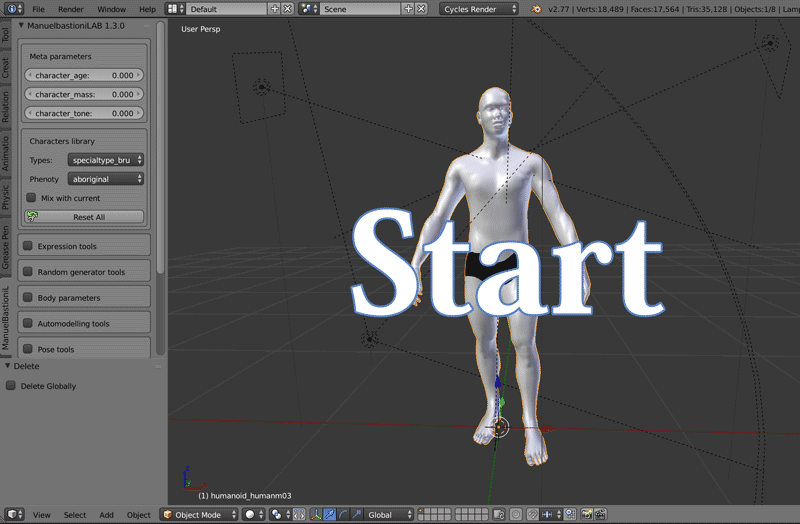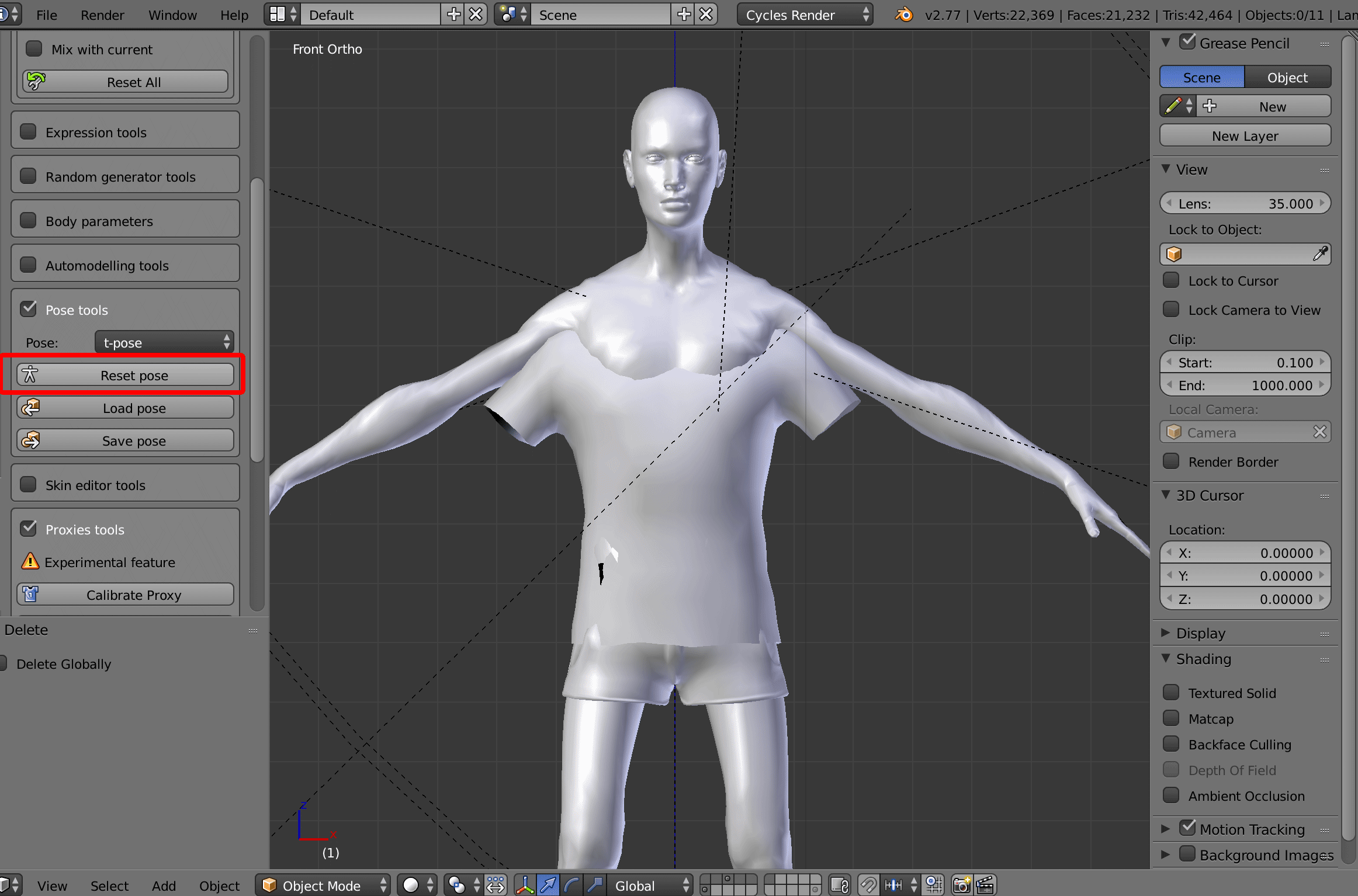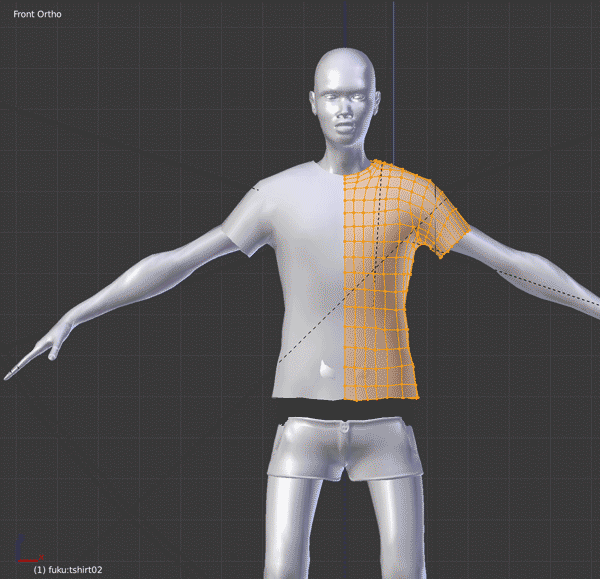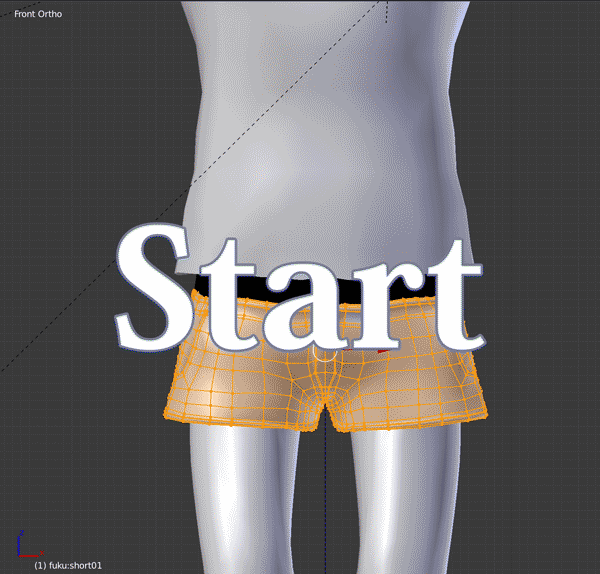はい、どうも!
予告通りManuel Lab標準の(まだ実験段階の実装機能ではありますが)、Proxyを今日は見てみましょう。
まず、結論を先に:
──まだ、実用には早い。
って、どういうことかと言うと、現段階では、この機能はManuel Lab内でしか成立しません。つまり、MLでポーズを付ければ衣服が追従してくれます(追従しない場合はFit Proxyを叩く)が、ファイナライズしてからポージングやアニメーションを行なおうとすると、衣服がついて来ないんですよ。これは残念。
結局、ボーンへの紐付けを再度行なうことになります。
ML内でポージジングを完結させれば良いのですが、後でいじろうとする場合は、先日第16回で解説したように最初からボーンと紐づける方が「今のところは」良さそうです。
では、気を取り直して行きましょう。
ボルト3冠ということで、今回は黒人男性で。
1.今回はMakeHumanから服を読み込みます。服だけを書き出すことは出来ない(多分)ので、見づらくならないようにMLのモデルを別レイヤーに逃がします。今回は、レイヤー11に逃がしました。モデルを選択してmキー、移動先のレイヤー□をクリックですね。
2.MakeHumanからmhx形式で書き出したデータを、インポートします。(たまたま今回はmhx形式を使いましたが、第16回同様にobj形式で構いません。というか、その方が簡単で良かったですね……)
3.シャツと短パン以外は不要なので、無情に削除します。ポーズモードではボーンが削除できないので、ボーンを削除する時はオブジェクトモードに出ます。目玉も消します。(objの場合はボーンがないはずなので、ボーンの削除工程は不要です)
4.今回使うボルトくん、なかなか筋肉隆々で、左右の太ももがくっついています。これだと短パンの形状合わせが出来ないので、「Characters library」の「Types」から、「type_lightbody」つまりやせ形を選択します。太ももが分離しました。
服のレイヤーを表示させると(Shift+レイヤーの□)……体と服が大きくずれてますね。これを合わせ込んでいきます。
1.まずは、ポーズをリセットします。これをしないと、Proxyツールが効きません(僕はこれを忘れていて失敗しました。この後のスクリーンショットがちょっとこのポーズと違いますが、そこはご了承をば……)。
2.シャツをeditモード(tabキー)にして全頂点を選択(aキーで選択/解除のトグル)、Z(=上)方向に移動(G, Z, マウスを上方向へ)します。オブジェクトの原点や拡大率などが変化してしまうと面倒なので、必ずeditモードで(これを修正する機能も1.3から付いたんですけど、ね)。
では、細かく見ていきます。
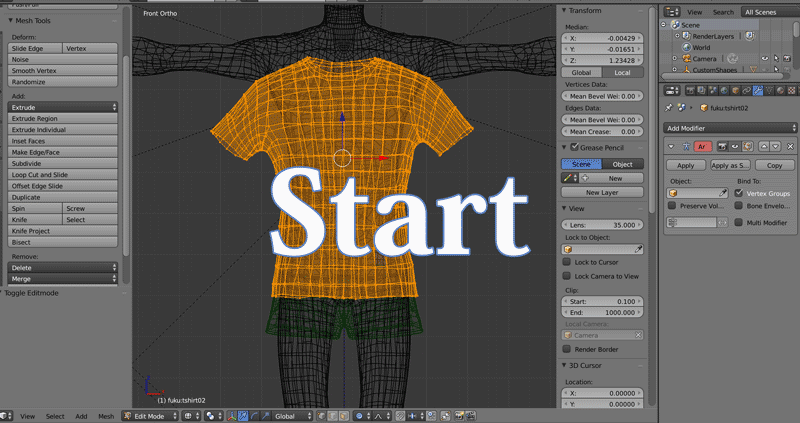
1.左右が同じ結果になるようにしたいので、ミラーリングします。そのためにまず、縦の中心線をX=0に揃えます。option+クリックでシャツのセンターにある頂点を全て選択、後ろ側も、Shift+option+クリックで選択します。
2.プロポーショナル変形ツールがオンになっていたら、オフにします。青い○のやつですね。頂点を真直ぐ縦に整列させるため、s(スケールツール)、x(x軸に移動方向を固定)、0(座標をゼロに揃える)の順でキーを押します。オレンジの線が真直ぐになりましたか?
3.縦線が真直ぐに整列していても、頂点の位置がX=0からずれていたらきれいにミラー出来ません。プロパティ・パネルでXのローケーション値を0に打ち直します。
4.aキーでいったん選択を解除し、bキーで矩形セレクトモードにします。先ほど整列した頂点のすぐ隣の列まで、全頂点を選択します。
5.xキーで頂点を削除します。
6.objectモードに出てモディファイヤ・パネルを見ると、服にはArmatureモディファイヤが適用されています。これがあるとProxyツールが効きませんので、x印のクリックで消します。
7.モディファイヤからMirrorを選択します。
シャツから体がはみ出てしまっているところがたくさんあるので、これを頂点編集して修正します。
1.全頂点を選択し、体の位置とシャツの位置を大まかに合わせます。移動するのは縦方向(=Z軸)のみです。
2.プロポーショナル・エディットをオンにします。
3.体がはみ出した部分の凹んだ頂点をクリックして選択し、移動、回転を用いながら体を隠すように頂点を移動します。マウスホイールで、編集の影響範囲を拡大縮小しながら行なうと便利です。
4.この時に気を付けなければいけないのは、ミラーの中心軸を動かさないようにすることです。X方向に頂点を移動する時は、体の中心線の頂点が動かないようにしましょう。
5.様々な方向から見ながら、体がシャツからはみ出たところを全て修正します。
続いて、短パンも同じようにやりましょう。今度はミラーリングしないでそのままやってみます。
1. ミラーリングはしていませんが、形状のセンターがずれてしまうのは好ましくありません。全体を移動するのは、Z(=高さ)とY(=奥行き)方向だけにします。
2.シャツと同様、頂点を移動して修正します。
満足できる状態になったら、いよいよProxyツールを使ってみましょう。
1.シャツを選択し、Calibrate Proxyボタンを押します。
(Ver.1.2では「Store Proxy」ボタンという名称でした)
2.短パンを選択し、同様にCalibrate Proxyボタンを押します。今のところ、一度に複数のProxyを設定することは出来ないようです。
3.ポーズツールで別ポーズにしてみます。衣服が追従しない場合は、「Fit Proxy」ボタンを押します。
ポーズを動かすと、どうしても衣服とのずれが生じて体がはみ出てしまうところが発生します。ここは、辛抱強く、再度頂点編集をして修正します。
さて、今回のチュートリアル、実際にやってくださる人っているのかな?
最初にダメだよって結論を書いていますからねえ。
まあ、読んで少しでも面白ければいいんですよ、作家ですから……。
うーむ。感想が欲しいところだけど……。
まあそんなところで今晩の記事は終了!
じゃ、また次回!
(そろそろネタが尽きます。次回は先になるかもですね)